W jednym z ostatnich filmów pokazałem Wam, jak w prostu
sposób uniknąć instalacji znacznej części niechcianego oprogramowania. Ten wpis
uzupełni tamten film o wiedzę, jak się tego syfu pozbyć.
Jak nie instalować syfu w komputerze?
Pacjent na stole
Korzystając z okazji, że akurat na miejsce do mojego serwisu
trafił komputer z bardzo charakterystycznymi objawami:
"Panie, komputer mi muli"
Miałem okazję nagrać kompletny poradnik dla osób mniej
zaawansowanych, jak poradzić sobie z upierdliwymi toolbarami oraz niechcianymi
programami z autostartu.
Pacjent nazywa się Toshiba Satellite L550D-12H i przybył do
mnie z osiedla obok.
Diagnoza
To pierwszy etap jaki wykonuję. Ta wiedza potrzebna mi jest
do określenia dalszego leczenia. Jeżeli stopień zasyfienia jest za duży, należy
podjąć chemię w postaci HijackThis lub ComboFix`a. I tu już uwaga - jeżeli nie
macie pojęcia, co to jest log systemowy, jak go czytać, niech nawet przez myśl
Wam nie przejdzie skorzystanie z tych dwóch narzędzi, a szczególnie z ComboFix.
Mimo topornego interfejsu są to bardzo zaawansowane narzędzia, które
umożliwiają dostęp użytkownikowi do najciemniejszych zakamarków systemu. Dzięki
temu narzędzia te są bardzo skuteczne, ale i w nieodpowiednich rękach bardzo
niebezpieczne. A przecież chcemy system wyczyścić, a nie go instalować na nowo
- prawda?
Pracę zaczynam więc od sprawdzenia dwóch objawów - wchodzę w
menu start, wpisuję "uruchom" i odpalam narzędzie. W menu
"Uruchom" wklepuję magiczną komendę: "msconfig". Nowo
otwarte okno pokazuje dwie dla mnie ważne rzeczy:
- usługi uruchamiane wraz z systemem
- programy startujące wraz z systemem
 |
| (Kliknij aby powiększyć) |
 |
| (Kliknij aby powiększyć) |
 |
| (Kliknij aby powiększyć) |
W przypadku WIN8/8.1 programy startujące wraz z systemem
dostępne są w Menadżerze zadań (zakładka "Uruchamianie").
Tutaj odznaczam wszystkie niepotrzebne programy z
autostartu, zostawiam tylko te, które startować muszą, lub użytkownik chce,
żeby startowały wraz z Windows (tak może być np. ze Skype, który też tu będzie
widoczny).
Optymalizacja usług to temat na osobny poradnik, a sens oraz
sposób optymalizacji już poruszałem w tym filmie:
Drugim etapem - wciąż diagnozy - jest wejście w panel
sterowania, a następnie w menu dodaj/usuń programy. Część niechcianych dodatków
będzie widoczna również tutaj. Przykład z leczonego pacjenta:
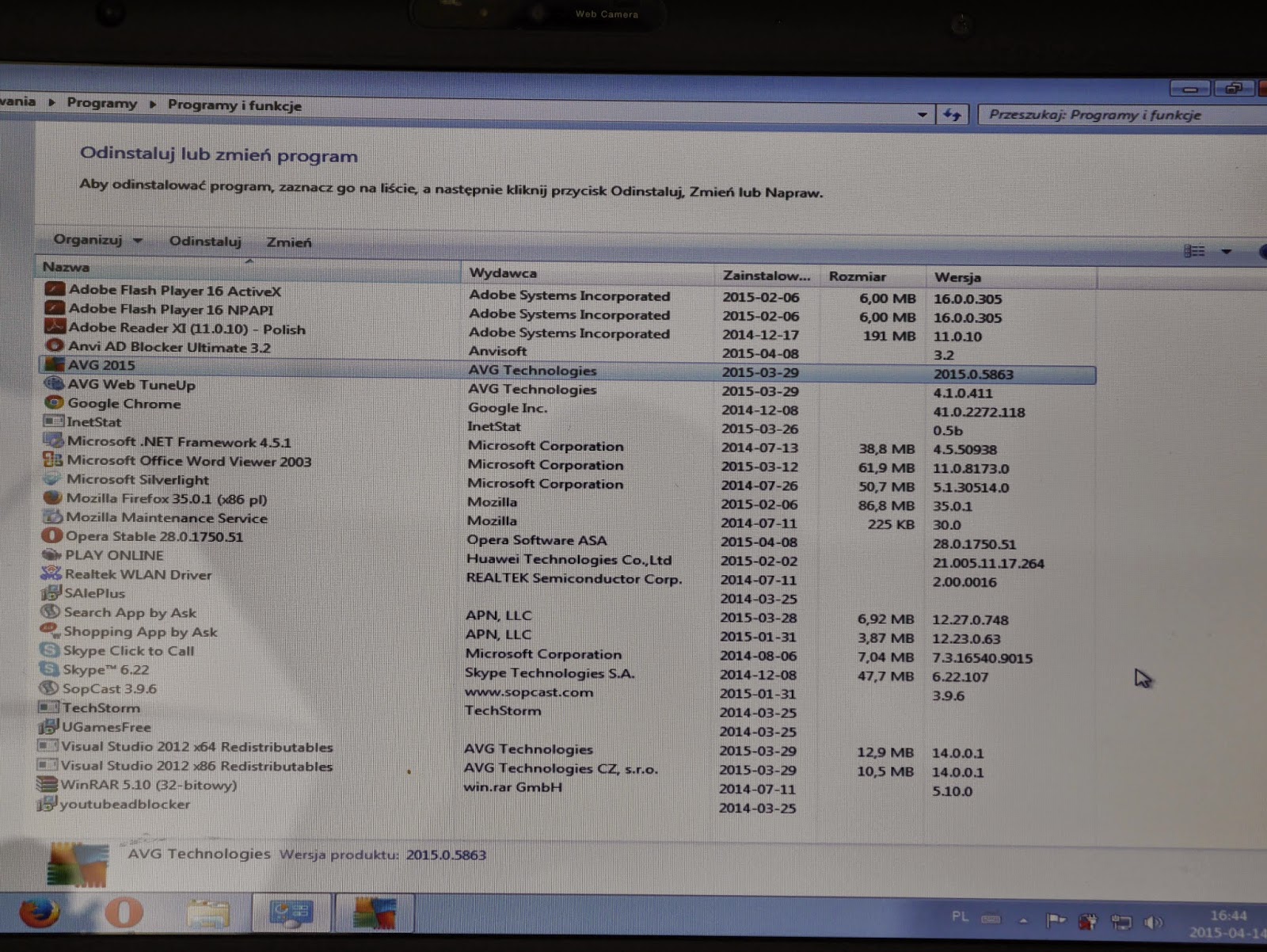 |
| (Kliknij aby powiększyć) |
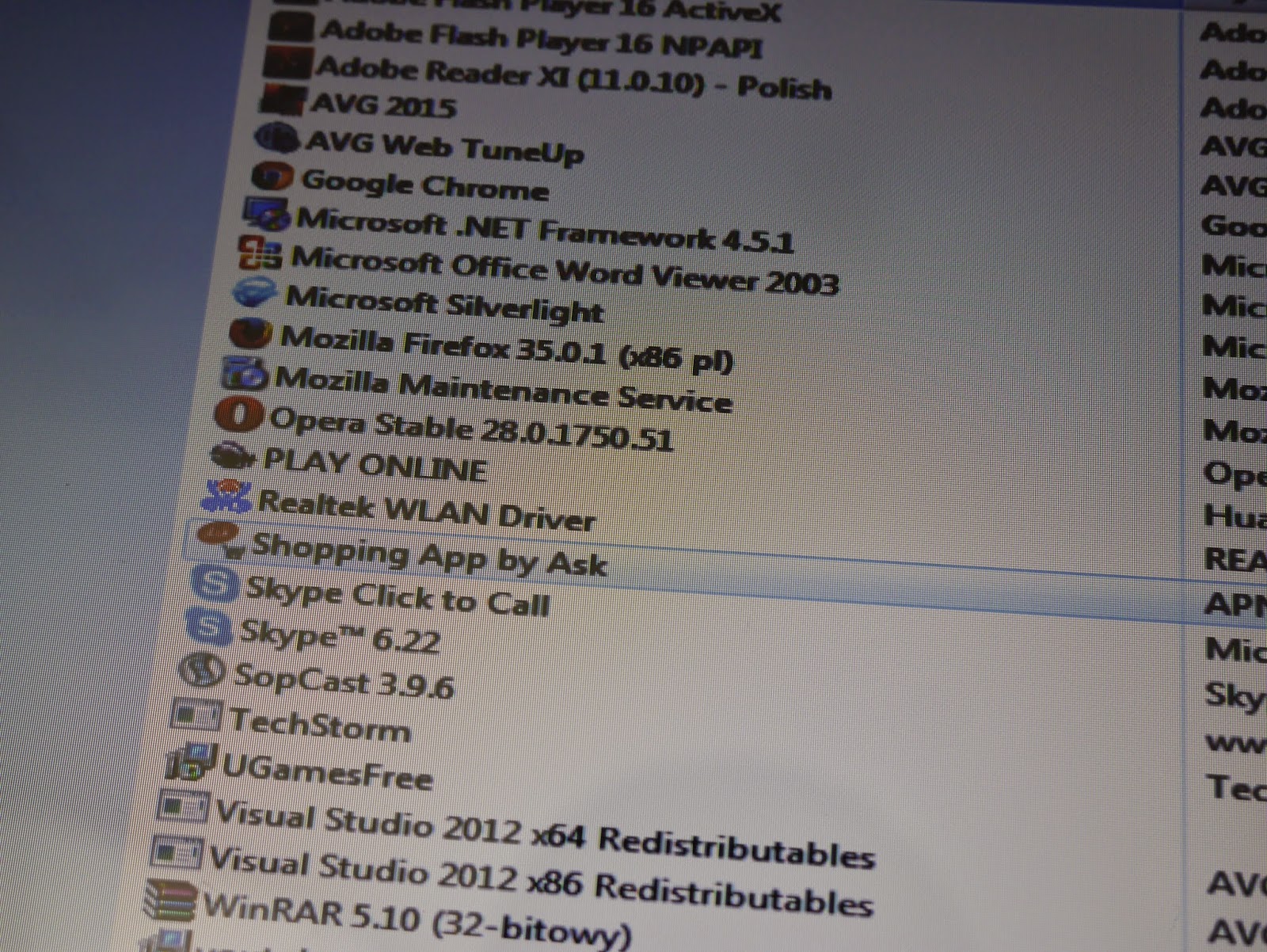 |
| (Kliknij aby powiększyć) |
Shopping App by Ask, Search App by Ask, TechStorm, SAIePlus
czy InetStat. Te programy korzystając z narzędzia Windows po prostu usuwam.
Często w sieci można spotkać różne opinie, w tym wiele pozytywnych, o
programach alternatywnych służących do odinstalowania jakiegokolwiek programu.
Przykładem takiego narzędzia jest Revo
Uninstaller. Dla mnie osobiście stosowanie tego typu rozwiązań jest chybione.
Najczęściej dublują funkcję Windows, a same niepotrzebnie zajmują miejsce na
dysku, co gorsza działają w tle zajmując pamięć i zasoby obliczeniowe
procesora. Jak do tego dołożymy aktualizację automatyczną, mamy dodatkowy
program, który najlepiej usunąć... Co daje taki przykładowy Revo Uninstaller?
Jedyną dla mnie, podkreślam - dla mnie - jego zaletą jest zgromadzenie kilku
narzędzi systemowych w jednym miejscu. Ten konkretny program daje Wam możliwość
zarządzania programami w autostarcie (uruchom->msconfig->Uruchamianie, a
w W8.1 Menadżer zadać -> Uruchamianie robi dokładnie to samo), usunięcia
wybranego programu (panel sterowania -> dodaj/usuń programy robi dokładnie
to samo), czyszczenie historii przeglądarek i systemowej (systemowe
oczyszczanie dysku robi to samo) itp. Dla mnie rzecz zbędna tym bardziej, że są
lepsze narzędzia jak CCleaner oferujące powyższe funkcje, plus kilka
dodatkowych przy szybszym działaniu, jak czyszczenie rejestru systemowego.
Po tak wstępnie przygotowanym procesie, czas na właściwe
pozbycie się śmieci z systemu.
 |
| (Kliknij aby powiększyć) |
Niezbędnym narzędziem jest dla mnie Kaspersky Rescue Disk, do
pobrania stąd:
>>Download<<
W obecnej chwili jest także nowsza wersja narzędzia konkurencji:
Norton Bootable Recovery Tool - jednak jestem dopiero na etapie jego testów, a
nie polecę Wam niesprawdzonego rozwiązania.
Pobieramy plik, który wypalamy na płycie, lub tworzymy
bootowalnego pendrive. Narzędzie jakie możecie wykorzystać do tego celu to np.
UltraISO do pobrania stąd (wystarczy wersja Trial):
>>Download<<
Gotowy nośnik wkładamy do portu lub napędu optycznego i
startujemy z niego komputer. Jeżeli w BIOS nie jest domyślnie ustawione
Bootowanie z płyty/USB zmieniamy taką opcję w BIOS (najczęściej do BIOS
wchodzimy przez wciśnięcie klawisza Del, lub F2), lub jeżeli komputer taką
opcję posiada - wybieramy jednorazowy start z wybranego nośnika np. płyty -
najczęściej opcja ta ukryta jest pod klawiszami: F12 lub F11.
 |
| (Kliknij aby powiększyć) |
 |
| (Kliknij aby powiększyć) |
 |
| (Kliknij aby powiększyć) |
Jeżeli opcja szybkiego bootowania jest niedostępna - w BIOS
szukamy opcji: BOOT lub podobnie i na pierwszym miejscu ustawiamy napęd, w
którym mamy nasz nośnik z KRCD.
 |
| (Kliknij aby powiększyć) |
Teraz trzeba przebrnąć przez wstępną konfigurację programu,
w której wybieramy język, zgadzamy się na umowę licencyjną i wybieramy tryb pracy
(zalecam graficzny) programu.
 |
| (Kliknij aby powiększyć) |
 |
| (Kliknij aby powiększyć) |
 |
| (Kliknij aby powiększyć) |
 |
| (Kliknij aby powiększyć) |
Teraz najlepiej komputer zostawić w spokoju. Kaspersky
uruchomi system w formie LiveCD, po czym zamontuje nasze lokalne dyski i
uruchomi program. W zależności od podziału na partycję oraz ilości dysków,
układ w menu głównym programu może wyglądać np. tak:
 |
| (Kliknij aby powiększyć) |
Widzicie, że do góry jest wyraźny czerwony znaczek/ikona? To
nie oznacza, że komputer jest zainfekowany, bo tego jeszcze nie zdążył
sprawdzić, ale że jest nieaktualna baza sygnatur wirusów.
A i tu od razu słówko wyjaśnienia. Spora część, o ile nie
większość, osób nie widzi różnicy pomiędzy Trojanem a Wirusem, o innych
zagrożeniach nie wspominając, więc umownie pozwolę sobie wszystkie zagrożenia
nazywać "wirusami".
Najpierw przechodzimy więc do zakładki My Update Center i
aktualizujemy bazę sygnatur. Oczywiście, aby to było możliwe nasz komputer musi
mieć połączenie z siecią. Niestety może się zdarzyć (a zdarza się często), że
nie zostanie wykryta i zainstalowana Wasza karta sieciowa - dlatego zalecam w
miarę możliwości połączenie przewodowe, choćby i z użyciem transmitera.
 |
| (Kliknij aby powiększyć) |
 |
| (Kliknij aby powiększyć) |
Jeżeli proces aktualizacji zakończy się powodzeniem to, co
było czerwone, staje się zielone i można ruszać dalej - czyli zaczynamy skanowanie. Wracacie do zakładki Objects Scan,
zaznaczacie wszystko co się da i klikacie na: "Start Objects Scan".
Skanowanie potrafi trwać wiele godzin, a w zależności od
wykrytego zagrożenia oraz stopnia powagi sytuacji - ikona diody zmieni swój
kolor na pomarańczowy lub czerwony, sygnalizując konieczność podjęcia akcji
ratunkowej. Więcej w tej materii znajdziecie w materiale video:
(dostępny wkrótce)
Dlaczego stosować tego typu rozwiązanie, a nie np.
zainstalowany i zaktualizowany program antywirusowy? Przede wszystkim z uwagi
na dostępność do danych. Tylko w takiej postaci program będzie miał dostęp do
pełnych zasobów systemowych i będzie mógł przeskanować dosłownie wszystko.
Skanowanie nawet w trybie awaryjnym nie jest zwyczajnie tak dokładne - dlatego
polecam ten sposób.
Teraz wystarczy uruchomić ponownie system i skorzystać z
drugiego narzędzia AdwCleaner, do pobrania stąd:
>>Download<<
AdwCleaner jest przede wszystkim programem darmowym, nie
instalujemy go w systemie, nie wyklucza się z KRCD. Jego zadaniem jest
usunięcie niechcianego oprogramowanie (PUP), a nie czyszczenie systemu z
wirusów - to już robiliśmy. No i co jest dla mnie bardzo ważne - radzi sobie
doskonale z większością spotykanych przeze mnie u Klientów zagrożeń (w tym
toolbary).
Programu nie instalujemy, po pobraniu go odpalamy, zgadzamy
się na warunki licencji i mamy gotowe do pracy narzędzie. Skanujemy komputer
(menu Scan), a po pomyślnym procesie skanowania wybieramy opcję czyszczenia
(cleaning).
 |
| (Kliknij aby powiększyć) |
Aby proces czyszczenia był kompletny, należy ponownie uruchomić
komputer. Kiedy ten zostanie włączony, a system załadowany, dostaniemy do
wglądu raport, który wygląda tak:
 |
| (Kliknij aby powiększyć) |
z czyszczenia.
Zasadnicza część czyszczenia jest już w tym momencie
skończona. Teraz warto zająć się usunięciem zbędnych plików cookies, historii
przeglądanych stron itd. Jest to tym bardziej istotne, że wciąż w historii
mogły zostać zapisane informacje o stronach, na które tak na prawdę nie
chcieliśmy wchodzić. Co gorsza, ciasteczka też mogły pozostać - w efekcie może
nastąpić szybki nawrót choroby, a pacjent zawita ponownie na leczenie.
Ja do tego celu używam narzędzia o nazwie CCleaner.
>>Download<<
Czyszczę
zarówno system, jak i rejestr systemowy. Po zakończonym procesie nie jest
konieczne ponowne uruchomienie komputera.
 |
| (Kliknij aby powiększyć) |
Gratuluję! Jeżeli dobrnąłeś do końca, jesteś Gość!!!! Teraz
zobacz to:
 |
| (Kliknij aby powiększyć) |
Efektem czyszczenia jest nie tylko odwirusowany system,
wolny od niechcianych toolbarów i dodatków, ale także więcej miejsca na dysku.
To niestety niesie za sobą większą fragmentację plików. O tym, czym jest
fragmentacja, mówię również w filmie:
(Dostępny niebawem)
Warto użyć więc dobrego narzędzia, aby pliki ponownie
scalić. Przyda się do tego albo narzędzie systemowe, albo inne oprogramowanie.
Ja korzystam z Defragglera, ale nie jest to jedyne słuszne rozwiązanie, w
zupełności możecie się zadowolić również narzędziem systemowym.
Na tym moja praca z pacjentem, w tym przypadku Satellite
L550D, dobiega końca. Komputer jest gotowy do oddania Klientowi - bez formatu ;)
P.S Cały poradnik powstał w oparciu o operację na żywym
pacjencie. Czyszczeniu i optymalizacji został poddany komputer Klienta, nie
jest to tekst spreparowany na potrzeby artykułu lub filmu.


Dzięki Dawid.
OdpowiedzUsuńDobra godna uwagi recenzja
OdpowiedzUsuńBrawo :) super poradnik :) pozdrawiam
OdpowiedzUsuńDobra robota, konkretnie i krok po kroku.
OdpowiedzUsuńWspomniałeś o Odkurzaczu i CCLeaner. Warto spróbować JetClean, moim zdaniem jest bardziej rozbudowany niż Odkurzacz i CCleaner (lepsze/prawdziwe czyszczenie rejestru systemowego, czyszczenie pamięci ram) i równie prosty w obsłudze (cała operacja to 3 klikniecia myszką). JetClean jest w pełni po polsku i dodatkowo mamy wszystkie dostępne funkcje totalnie za darmo bez reklam i adware. Może zrobisz kiedyś konfrontację w/w programów ? :)
Potwierdzam :-)
UsuńWitam prosze o napisanie jak krok po kroku nagrać na płytę obraz tego kasperskiego pozdrawiam i super poradnik
OdpowiedzUsuńWrzuciłem kiedyś taki poradnik na YT
Usuńhttps://www.youtube.com/watch?v=281igFanWj0
robisz tak samo tylko plik do obrazu inny ten z kasperskym
Witam ,wszystko ładnie tylko skąd pobrać czystego bez robaków Defragglera, CCleaner ? pozdrawiam
UsuńPanie Dawidzie czym się różni kaspersky rescue disk od KIS ? Jeżeli chodzi o usuwanie wirusów?
OdpowiedzUsuńKIS to kaspersky internet security - program antywirusowy instalowany w środowisku Windows, a KRC to bootowalny obraz z programem antywirusowym
UsuńWitam. Film bardzo mi się podoba. Wszystko zrozumiale opisane. Tylko mam jeden problem. W momencie próby odpalenia laptopa z bootowanego pendrive z KRD 10 pojawia się "BRAK BOOTMGR" Obraz płyty montuję w daemon tools lite i zawartość obrazu przerzucam na pendrive. Co robię nie tak? Pozdrawiam, Marek.
OdpowiedzUsuńnajpierw sprawdź sumy kontrolne. Natomiast czy z programme deamon robisz wszystko OK tego nie wiem. Ja używam UltraISO i tu mógł bym ewentualnie pomóc.
UsuńPobrałem ISO ze strony kaspersky lab. KRD10.iso montuję w wirtualnym napędzie (daemon tools lite), otwieram zawartość ISO i metodą kopiuj-wklej wrzucam całą zawartość na pendrive. Odpalam lapka z palucha i wyskakuje mi komunikat brak bootmgr. No tu nic się popsuć nie da ;) A pendrive formatowałem przed bootowaniem trybem fat 32 i ntfs. Przy obu opcjach to samo. A niestety nie posiadam nagrywarki żeby wypalić płytke. Dla porównania... Jak wrzucam płytę z systemem (win 7) i całą zawartość płyty kopiuje na palucha, po odpaleniu z palucha windows startuje bez problemu... :/ Nie wiem natomiast o co chodzi z sumami kontrolnymi i jak to sprawdzić.
UsuńMam to samo, nie mam napędu cdrom i od 2ch dni próbuję uruchomić KRD10 na pendrive ale mam problem z bootowaniem... Próbowałem już różnymi programami ale zawsze wywala błąd że nie może utworzyć bootowalnego bo brakuje bootmgr. Może autor poradnika poradzi coś w tym temacie? Dawidzie pomocy :)
UsuńOczywiście używam również ultraiso i nic to nie pomaga
UsuńTeż pobrałem ultraiso wersje trial, bo płatny jest ten program. Zrobiłem to samo tym ultraiso i też to samo. brak bootmgr. Dawidzie może jakiś krótki poradnik w jaki sposób to zrobić żeby działało jak ten o synchronizacji dźwięku z wideo? Pomocy :)
UsuńWypalilem na płytę i ruszyło normalnie
UsuńMam netbooka (bez CD) z Windows 7 Starter. Robię wszystko zgodnie z instrukcjami na stronie Kaspra, ale KRD się nie uruchamia - mimo ręcznego wyboru boot menu i uruchamiania napędu USB. Czym może to byc powodowane?
UsuńMam problem z KRD z USB (mój netbook nie ma napędu CD). Wszystko zgodnie z instrukcjami ze strony Kaspra oraz ustawienia w boot menu - wybór ręczny przy uruchamianiu (Widzi napęd). Niestety po chwili uruchamia się Windows 7 Starter... Co może powodować brak startu KRD?
UsuńRescue2usb bez problemu mozna zrobic bootowalny pendrive z KRD10. Programik jest malutki i darmowy, przygotowany przez firme Kaspersky. Zazwyczaj uzywam Rufusa ale do KRD potrzebne jest ich narzedzie.
UsuńWitam imiennika
OdpowiedzUsuńja miałem podobny problem lecz postanowiłem skorzystać z szybszej opcji i skorzystałem z opcji partycji recovery i wyczyściłem cały dysk lecz to nie za wiele pomogło bo komputer dalej zamula jaki to może być powód? Padła pamięć RAM czy coś innego?
Pozdrawiam
może się przegrzewać, albo dysk już pada
UsuńCzy takiego bootowalnego pendrive można potem sformatować? Chodzi mi o to, żeby z powrotem mógł służyć do przechowywania innych danych niż Kaspersky RCD
OdpowiedzUsuńMożna bez problemu sformatować ;)
UsuńDziękuję :P Z czystym sumieniem mogę się brać do roboty :P
UsuńWarto użyć MBAM Free (MalwareBytes AntiMalware Free) jak użyło się płyty z Kasperskim?
OdpowiedzUsuńCo zrobić jeżeli BIOS włącza się w za małej rozdzielczości i nie widzę jego połowy.
OdpowiedzUsuńCo zrobić jeżeli BIOS włącza się w za małej rozdzielczości i nie widzę jego połowy.
OdpowiedzUsuńWitam,
OdpowiedzUsuńMam problem z KRD, ponieważ nie montuje mi się dysk SSD, a podczas montowania pojawia się komunikat, że ma za mało wolnego miejsca, wymagane ~200MB, oraz, że będzie przechowywał dane w pamięci, jakie dane nie wiem. Skutek jest tego taki, że nie mogę przeskanować mojego dysku. Co zrobić?
Pozdrawiam
Dobrze by było zrobić więcej miejsca na dysku. KRD przechowuje między innymi bazę wirusów
UsuńMam sporo miejsca na dysku, w każdym bądz razie komunikat ciągle się wyświetla. KRD10 nie wykrywa dysku, co zrobić w tym przypadku?
UsuńJak długo komp jest w stanie LiveCD ? Czekałem 1/2 godz /jak David sugerowałeś/ i nic się nie dzieje. Sprecyzuj ten wątek. Dzięki.
OdpowiedzUsuńW stanie LiveCD to znaczy? jak długo się płyta ładuje?
UsuńDziekuje bardzo. Jestem pod wrazeniem. Nie wiedzialem ze moge to zrobic sam. Z takim przewodnikiem warto siedziec po nocach i kombinowac ze sprzetem
OdpowiedzUsuń:)))
Witam serdecznie
OdpowiedzUsuńPo uruchomieniu Kaspersky Rescue Disk program nie widzi moich dysków
jak rozwiązać ten problem ?
Mam ten sam problem.
Usuńmam ten sam problem. pomoże ktoś? :)
Usuńmam to samo.
Usuńmam to samo niestety
UsuńU mnie Adw Cleaner i Spyboot Search and Destroy rozwiązują większość problemów, plus jeszcze normalny antywirus
OdpowiedzUsuńNo i uratował mi Pan tym fimikiem życie, dziś wbił na mój teren trojan poszczułem go kaspersky rescue disk wykasowałem i poszło wszystko gładko.
OdpowiedzUsuńMam pytanie jak pozbyć się wyskakujących reklam (tak wiem wiem ADW Cleaner) ale czy jest inny program a jak nie ma to jak uruchomię Adw cleanera i dam skanuj nastepnię dam usuń to usunie mi reklamy czy moje pliki z dysku też bo nie jestem pewny
OdpowiedzUsuńMam pytanie jak pozbyć się wyskakujących reklam (tak wiem wiem ADW Cleaner) ale czy jest inny program a jak nie ma to jak uruchomię Adw cleanera i dam skanuj nastepnię dam usuń to usunie mi reklamy czy moje pliki z dysku też bo nie jestem pewny
OdpowiedzUsuńMam pytanie jak pozbyć się wyskakujących reklam (tak wiem wiem ADW Cleaner) ale czy jest inny program a jak nie ma to jak uruchomię Adw cleanera i dam skanuj nastepnię dam usuń to usunie mi reklamy czy moje pliki z dysku też bo nie jestem pewny
OdpowiedzUsuńCzy może mi pan powiedzieć czy ja mogę używać Adw Cleaner jeśli mam zainstalowanego antywirusa ESET NOD32 9. link bezpośredni do oryginalnej strony znalazłam u kogoś innego na YouTube. Mam nadzieję że on działa poprawnie nie tylko z antywirusem Kaspersky.
OdpowiedzUsuńO czyszczącym programie AdwCleaner dowiedziałam się z innego filmiku YouTube. Moje pytanie brzmi czy mogę go używać z innymi antywirusami czy tylko z Kaspersky'm? Ja mam np. ESED NOD32 9. I z tego innego filmiku dowiedziałam się że on jest polskim programem i podobno dobrym. Ale interesuje mnie czy tylko z Kasperski'm mozna go używać czy inny antywirus też może być.
OdpowiedzUsuńZ AdwCleaner korzystamy jako uzupełnienie antywirusa. Nie jest ważne jaki mamy zainstalowany na swoim komputerze, nie chroni nas on przed programami typu PUP.
UsuńWitam,
OdpowiedzUsuńmam problem z uruchomieniem KDR, mianowicie stworzyłem bootowalnego pendrive'a, wszystko poszło dobrze(przynajmniej tak myślę). Po włączeniu trybu awaryjnego ustawiłem pendrive'a na pierwszym miejscu, lecz po zapisaniu i uruchomieniu wyswietla mi sie taki komunikat:
"No systemdisk. Booting from harddisk.
Starting booting from USB device...
Disk formated with UltraISO 9.0 (c) 2002-2008 E2B Systems, Inc.
Home page: http://www.ultraiso.com
Bootsector from C.H. Hochstatter
... (~kilkadziesiąt razy)
No systemdisk. Booting from harddisk.
Starting booting from USB device...
Disk formated with UltraISO 9.0 (c) 2002-2008 E2B Systems, Inc.
Home page: http://www.ultraiso.com
Bootsector from C.H. Hochstatter
No systemdisk. Booting from harddisk.
Starting booting from USB device..."
Nic się potem nie dzieje, oprócz tego że podłoga "_" cały czas miga :p
Proszę o pomoc.
U mnie po włączeniu krd pokazuje że szacunkowy czas skanowania to 9 dni i cały czas mam 3% skanowania. Dysk 250 gb tylko 170 zapełnione, a internet mi nie działa nawet z kabla, aczkolwiek dioda pali się na zielono cały czas. Jak to wytłumaczyć
OdpowiedzUsuńMam pytanie, bo po tej akcji z wirusem pokazuje mi ze mam nieoryginalnego windowsa. Co mogę z tym zrobić? Juz na poziomie czyszczenia kasperskym pokazało mi "mozliwe ze padłeś ofiara falszowania oprogramowania" czy cos w tym stylu.
OdpowiedzUsuńMam pytanie, bo po tej akcji z wirusem pokazuje mi ze mam nieoryginalnego windowsa. Co mogę z tym zrobić? Juz na poziomie czyszczenia kasperskym pokazało mi "mozliwe ze padłeś ofiara falszowania oprogramowania" czy cos w tym stylu.
OdpowiedzUsuńLink do CCleanera nie działa :/
OdpowiedzUsuńBardzo dobry artykuł, świetny dla osób, które chcą oczyścić komputer ze zbędnego syfu. Od siebie dodam też małą ciekawostkę dla osób z Windows 10, które kupiły nowego laptopa i okazało się, że jest w nim mnóstwo syfu od producenta. Microsoft udostępnił narzędzie, które pozwala przeinstalować system z zachowaniem plików, ale jednocześnie z usunięciem wszystkich zbędnych aplikacji. Dostajemy czysty system bez crapu od producenta (np. te wszystkie PowerDVD i inne): http://www.download.net.pl/jak-usunac-crapware-czyli-niechciane-programy-z-windows-10/n/8907/
OdpowiedzUsuńBardzo dobry artykuł, świetny dla osób, które chcą oczyścić komputer ze zbędnego syfu. Od siebie dodam też małą ciekawostkę dla osób z Windows 10, które kupiły nowego laptopa i okazało się, że jest w nim mnóstwo syfu od producenta. Microsoft udostępnił narzędzie, które pozwala przeinstalować system z zachowaniem plików, ale jednocześnie z usunięciem wszystkich zbędnych aplikacji. Dostajemy czysty system bez crapu od producenta (np. te wszystkie PowerDVD i inne): http://www.download.net.pl/jak-usunac-crapware-czyli-niechciane-programy-z-windows-10/n/8907/
OdpowiedzUsuńBardzo dobry artykuł, przydatny dla osób, które chcą oczyścić kompa ze śmiecia, które nagromadziło się z biegiem czasu. Od siebie mogę dodać ciekawostkę dla osób z Windows 10, które kupiły nowego lapka z zainstalowanym systemem i mają mnóstwo śmiecia od producenta (aplikacje typu PowerDVD i inne). Microsoft wypuścił narzędzie, które pozwala przeinstalować system z zachowaniem plików i jednoczesnym usunięciem całego śmiecia od producenta: http://www.download.net.pl/jak-usunac-crapware-czyli-niechciane-programy-z-windows-10/n/8907/
OdpowiedzUsuńPolecam serwis laptopów w Katowicach http://smartfondoctor.pl/serwis/serwis-laptopow_katowice/
OdpowiedzUsuńNajlepszy serwis laptopów w Katowicach http://smartfondoctor.pl/serwis/serwis-laptopow_katowice/
OdpowiedzUsuń